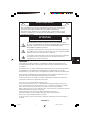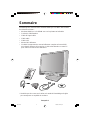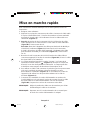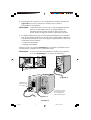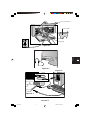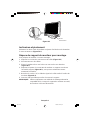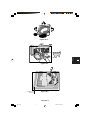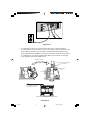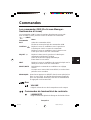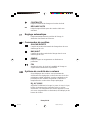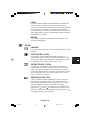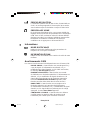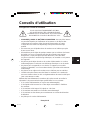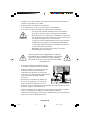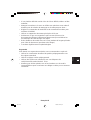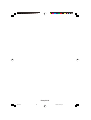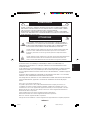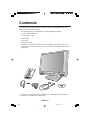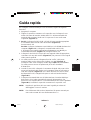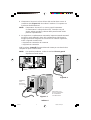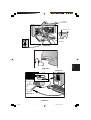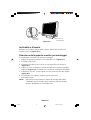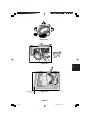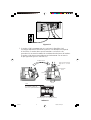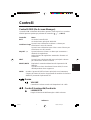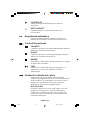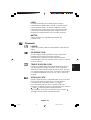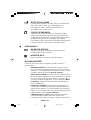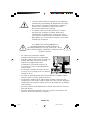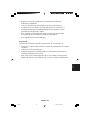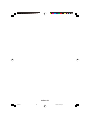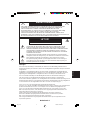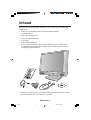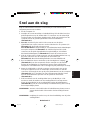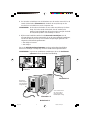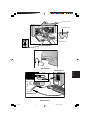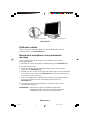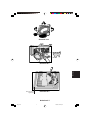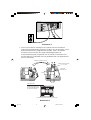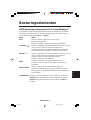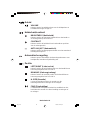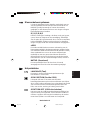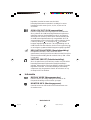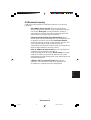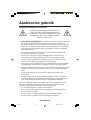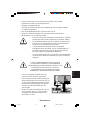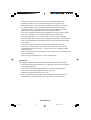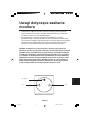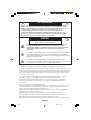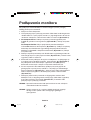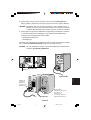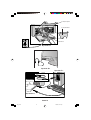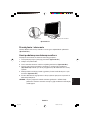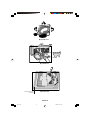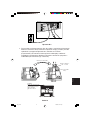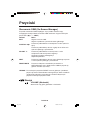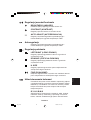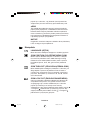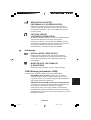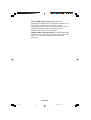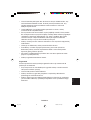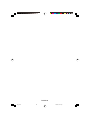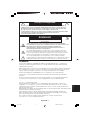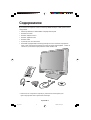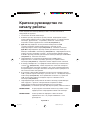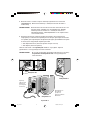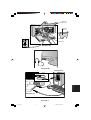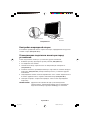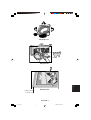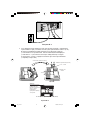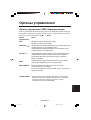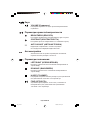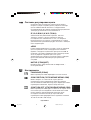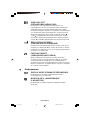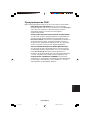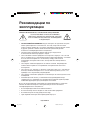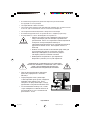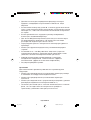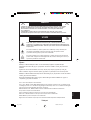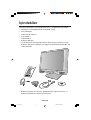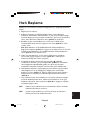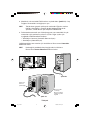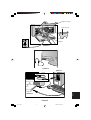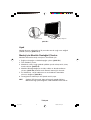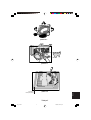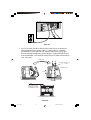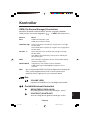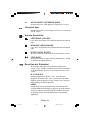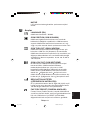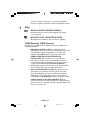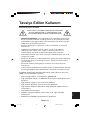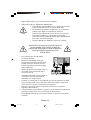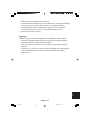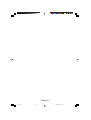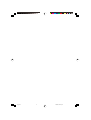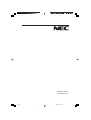La pagina sta caricando ...
La pagina sta caricando ...
La pagina sta caricando ...
La pagina sta caricando ...
La pagina sta caricando ...
La pagina sta caricando ...
La pagina sta caricando ...
La pagina sta caricando ...
La pagina sta caricando ...
La pagina sta caricando ...
La pagina sta caricando ...
La pagina sta caricando ...
La pagina sta caricando ...
La pagina sta caricando ...
La pagina sta caricando ...
La pagina sta caricando ...
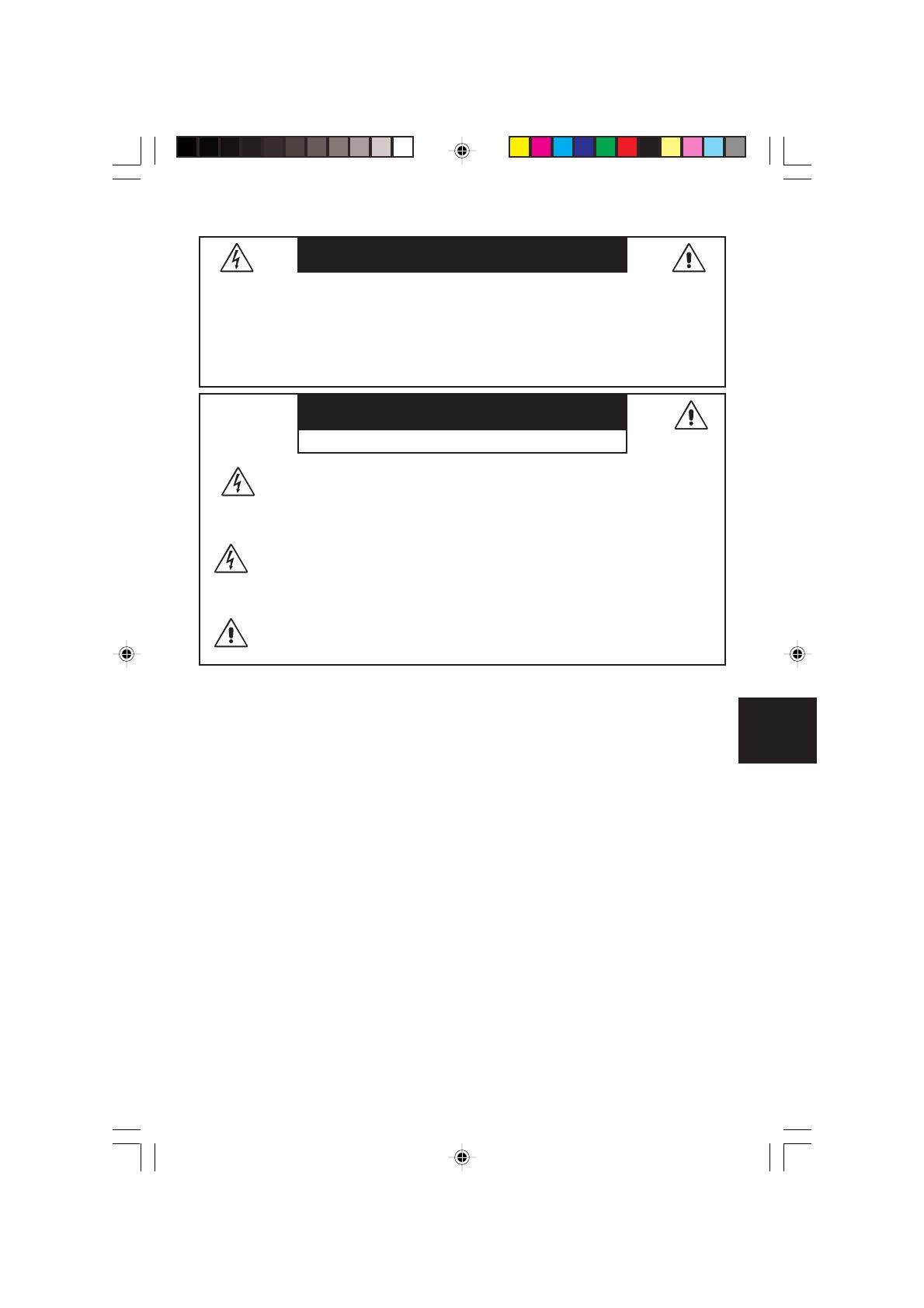
Italiano-1
Italiano
PER EVITARE IL PERICOLO DI INCENDI O SCOSSE ELETTRICHE, NON ESPORRE
L’UNITA’ A PIOGGIA O UMIDITA’. INOLTRE, NON USARE LA SPINA POLARIZZATA
DELL’UNITA’ CON UNA PRESA DI CAVO DI PROLUNGA O ALTRE PRESE A MENO
CHE I POLI DELLA SPINA SI INSERISCANO COMPLETAMENTE.
NON APRIRE LA CARROZZERIA POICHE’ ALL’INTERNO VI SONO COMPONENTI
SOTTO ALTA TENSIONE. PER LA MANUTENZIONE RIVOLGERSI A PERSONALE DI
MANUTENZIONE QUALIFICATO.
ATTENZIONE
PER EVITARE IL RISCHIO DI SCOSSA ELETTRICA, NON TOGLIERE IL
COPERCHIO (O LA COPERTURA POSTERIORE). ALL’INTERNO NON VI
SONO PARTI MANUTENIBILI DALL’UTENTE. PER LA MANUTENZIONE
RIVOLGERSI A PERSONALE DI MANUTENZIONE QUALIFICATO.
Questo simbolo avverte l’utente che tensioni non isolate all’interno dell’unità
possono essere sufficientemente elevate da provocare scossa elettrica.
Pertanto è pericoloso toccare in ogni modo qualsiasi componente interno
all’unità.
Questo simbolo avverte l’utente che sono state incluse importanti informazioni
relative al funzionamento ed alla manutenzione dell’unità. Pertanto esse
devono essere lette attentamente al fine di evitare l’insorgere di problemi.
ATTENZIONE
AVVERTENZA
PERICOLO DI SCOSSA ELETTRICA • NON APRIRE
Attenzione:
Quando si lavora con il MultiSync LCD1550M (LA-15R03 e LA-15R03-BK) con
alimentazione da 220-240V c.a. in Europa, utilizzare il cavo di alimentazione fornito
insieme al monitor.
In UK utilizzare il cavo di alimentazione con spina fusa approvato BS con tappo stampato,
dotato di un fusibile nero (5 A) installato per l’uso insieme a questa apparecchiatura.
Se con l’apparecchiatura non viene fornito tale cavo di alimentazione, contattare il proprio
fornitore.
Quando si utilizza il MultiSync LCD1550M con alimentazione 220-240V c.a. in Australia,
utilizzare il cavo di alimentazione fornito insieme al monitor.
Per tutti gli altri casi, utilizzare un cavo di alimentazione adatto alla tensione alternata della
presa di alimentazione, approvato e conforme allo standard di sicurezza del proprio
Paese.
ENERGYSTAR è un marchio registrato U.S.
In qualità di partner ENERGYSTAR
®
, NEC-Mitsubishi Electronics Display of America, Inc.
ha stabilito che questo prodotto soddisfa le direttive di efficienza energetica ENERGYSTAR.
Il simbolo ENERGYSTA R non rappresenta l’approvazione EPA per nessun prodotto o servizio.
IBM PC/XT/AT, PS/2, MCGA, VGA, 8514/A e XGA sono marchi registrati di International
Business Machines Corporation.
Apple and Macintosh sono marchi registrati di Apple Computer Inc.
Microsoft e Windows sono marchi registrati di Microsoft Corporation.
NEC è un marchio registrato di NEC Corporation.
Tutti gli altri marchi di fabbrica o marchi registrati sono proprietà dei loro rispettivi proprietari.
07Italian 18/7/01, 12:55 pm1

Italiano-2
Contenuto
La confezione del vostro nuovo monitor LCD NEC-Mitsubishi MultiSync*
deve contenere quanto segue:
• Monitor MultiSync LCD1550M con base girevole/inclinabile
• Cavo(i) di alimentazione
• Cavo segnali video
• Cavo Audio
• Cavo USB
• Manuale Utente
• CD ROM (contiene il Manuale Utente completo in formato PDF). Per
visualizzare il manuale utente occorre installare Acrobat Reader 4.0 sul
proprio PC.
* Conservare la confezione ed il materiale di imballaggio originali dopo il
trasporto o la spedizione del monitor.
1
5
5
0
M
07Italian 18/7/01, 12:55 pm2

Italiano-3
Italiano
Guida rapida
Per collegare il monitor MultiSync LCD al sistema, seguire le seguenti
istruzioni:
1. Spegnere il computer.
2. Togliere il coperchio connettore e il coperchio cavo. Collegare il cavo
audio al di sotto del monitor “AUDIO INPUT” e all’altra estremità del
terminale del computer “Audio out”. Far passare il cavo audio sotto
la graffa B (Figura A.1).
3. Per PC: Collegare il mini D-SUB a 15 pin del cavo segnale appropriato
al connettore della scheda video del sistema (Figura B.1).
Serrare tutte le viti.
Per Mac: Collegare l’adattatore cavo MultiSync LCD1550M Macintosh al
computer (Figura C.1). Collegare il connettore del mini D-SUB
a 15 pin del cavo segnale appropriato all’adattatore cavo MultiSync
LCD1550M Macintosh (Figura C.1). Stringere tutte le viti.
4. Collegare il mini D-SUB a 15 pin del cavo segnale video all’appropriato
connettore sul retro del monitor (Figura D.1). Far passare il cavo segnali
video sotto la graffa B.
5. Le cuffie possono essere collegate all’uscita “cuffie”, sulla parte
anteriore della cornice del monitor, indicata con “ ” (Figura E.1).
Quando le cuffie sono collegate, l’audio dagli altoparlanti è disabilitato.
Le cuffie possono essere acquistate nel più vicino rivenditore
di elettronica.
6. Usando il cavo USB, collegarsi al connettore di tipo B alla porta USB a
monte sul lato destro del monitor e al connettore di tipo A sulla porta a
valle del computer (Figura F.1). Se si deve utilizzare un cavo in uscita
dal dispositivo USB, collegarlo alla porta a valle sul lato del monitor
(Figura G.1).
7. Collegare un’estremità del cavo di alimentazione al monitor MultiSync
della serie LCD e l'altra estremità alla presa di alimentazione. Far
passare il cavo segnali video e il cavo alimentazione AC sotto le graffette
(Figura D.1). Sostituire il coperchio connettore e il coperchio cavo.
NOTA: Regolare la posizione del cavo sotto le graffe per evitare di
danneggiare il cavo o il monitor.
NOTA: Fare riferimento alla sezione “Attenzione” di questo manuale per
una scelta corretta del cavo di alimentazione c.a.
07Italian 18/7/01, 12:56 pm3

Italiano-4
8. L’interruttore “Vacanza” sul lato sinistro del monitor deve essere in
condizione ON (Figura H.1). Accendere il monitor e il computer con
il pulsante di alimentazione.
NOTA: L’interruttore “Vacanza” è un vero e proprio interruttore.
Se l’interruttore è sulla posizione OFF, il monitor non può
essere attivato usando il pulsante della parte frontale. NON
premerlo ripetutamente.
9. La regolazione completamente automatica imposta automaticamente il
monitor in modo ottimale in base alla configurazione iniziale per la
maggior parte delle frequenze di scansione. Per ulteriori regolazioni,
usare i seguenti controlli OSM:
• Regolazione automatica del contrasto
• Regolazione automatica
Vedi la sezione Controlli di questo Manuale Utente per una descrizione
completa di questi controlli OSM.
NOTA: Per qualsiasi problema, vedere la sezione Ricerca guasti
di questo manuale utente.
Figura C.1
Adattatore
cavo
Macintosh
(non incluso)
I Macintosh G3 e
G4 non necessitano
di un adattatore
cavo Macintosh
Figura B.1
Figura A.1
Graffa B
07Italian 18/7/01, 12:56 pm4

Italiano-5
Italiano
Figura E.1
Figura D.1
Figura F.1
Figura G.1
Coperchio
connettori
Coperchio cavi
Graffa B
Tipo A
Tipo B
07Italian 18/7/01, 12:56 pm5

Italiano-6
Inclinabile e Girevole
Afferrare con le mani i due lati dello schermo del monitor e inclinare e
ruotare a piacere (Figura TS.1).
Rimozione del supporto monitor per montaggio
Per predisporre il monitor a un diverso montaggio:
1. Togliere il coperchio connettore e il coperchio cavo. (Figura R.1).
2. Scollegare tutti i cavi.
3. Sistemare il monitor a faccia in giù su una superficie non abrasiva
(Figura R.2).
4. Togliere le 4 viti che fissano il monitor al supporto e sollevare il gruppo
supporto (Figura R.2), il monitor ora è pronto per un diverso montaggio.
5. Collegare il cavo AC, il cavo segnali e il cavo audio sul retro del monitor
(Figura R.3).
6. Per rimontare sul supporto, ripetere queste operazioni
nell’ordine inverso.
NOTA: Utilizzare esclusivamente un metodo di fissaggio alternativo
compatibile VESA. Quando viene rimosso il supporto monitor,
vengono disabilitate la funzionalità USB.
Interruttore
“Vacanza”
Pulsante di
alimentazione
1550
M
Figura R.3
07Italian 18/7/01, 12:56 pm6

Italiano-7
Italiano
Figura R.1
Figura R.2
Figura TS.1
Superficie non
abrasiva
07Italian 18/7/01, 12:56 pm7

Italiano-8
7. Il monitor LCD è progettato per uso con braccio flessibile. Per il
montaggio utilizzare le viti fornite (4 pezzi). Per adempiere ai requisiti
di sicurezza, il monitor deve essere montato su un braccio che
garantisca la necessaria stabilità in considerazione del peso del monitor.
Il monitor LCD deve essere utilizzato esclusivamente con un braccio
di tipo approvato (per es. marchio GS).
Figura H.1
4 VITI
(MASSIMA profondità: 8,6 mm)
Se si utilizza un’altra vite,
verificare la profondità del foro.
Peso del gruppo LCD: 3.5kg (MASSIMO)
Sostituire le viti
Serrare tutte
le viti
Spessore del supporto
(braccio) 2,0 ~ 3,2 mm
75 mm
75 mm
07Italian 18/7/01, 12:56 pm8

Italiano-9
Italiano
Suono
VOLUME
Controllare il volume acustico di altoparlanti e la cuffia.
Controlli Luminosità/Contrasto
LUMINOSITÀ
Regola la luminosità dell’immagine e dello schermo.
Menu
Uscita dai controlli OSM
Uscita dal menu principale dell'OSM.
Sposta l’area evidenziata a sinistra o a destra per
selezionare i menu di controllo.
Sposta l’area evidenziata verso l’alto o verso il basso per
selezionare uno dei controlli.
Sposta la barra a sinistra o a destra per aumentare o
diminuire la regolazione.
Attiva funzione di regolazione automatica. Entrare nel
sottomenu.
Sposta l’area selezionata del menu principale a destra
per selezionare uno dei comandi.
Ripristina il comando evidenziato alle impostazioni di
fabbrica.
Quando non viene visualizzato il menu OSM, il suono
dell’altoparlante viene soppresso.
Controlli
Controlli OSM (On-Screen-Manager)
I controlli OSM sul davanti del monitor operano come segue: Per accedere
all’OSM premere qualunque pulsante di comando ( , , -, +, NEXT).
NOTA: Quando si preme RESET nel menu principale e nel sottomenu,
compare la finestra di avviso che permette di annullare la funzione
di RESET premendo il pulsante EXIT.
Controllo
EXIT
CONTROLE /
ADJUST -/+
NEXT
RESET/MUTE
07Italian 18/7/01, 12:56 pm9

Italiano-10
CONTRASTO
Regola la luminosità dell’immagine in relazione
allo sfondo.
AUTO AGGIUST
Regola l’immagine visualizzata per input video
non standard.
Regolazione automatica
Regola automaticamente la posizione immagine, la
dimensione orizzontale e la regolazione di precisione.
Controlli di posizione
SIN./DEST.
Controlla la posizione orizzontale dell'immagine all’interno
dell'area di visualizzazione dell’LCD.
GIÙ/SU
Controlla la posizione verticale dell’immagine all’interno
dell'area di visualizzazione dell’LCD.
RAPIDA
Aumentando o diminuendo questa impostazione, si regola
la dimensione orizzontale.
FINE
Aumentando o diminuendo questa impostazione, si
migliorano messa a fuoco, nitidezza e stabilità
dell’immagine.
Sistemi di controllo del colore
L’impostazione di colore desiderata è selezionata
attraverso la predisposizione di sei colori (le impostazioni
sRGB e NATIVO sono standard e non possono essere
modificate). La temperatura del colore aumenta o
diminuisce in ciascun tipo di predisposizione.
R,G,V,C,B,M,S
Aumenta o diminuisce il rosso, giallo, verde, ciano, blu,
magenta e la saturazione a seconda dell’elemento
selezionato. Il cambiamento del colore compare sullo
schermo e la direzione (aumento o diminuzione) sarà
evidenziata dalle barre.
07Italian 18/7/01, 12:56 pm10

Italiano-11
Italiano
sRGB
In ambiente desktop la modalità sRGB aumenta
notevolmente la fedeltà del colore di un singolo spazio
colore standard RGB. Con questo ambiente a colori,
l'operatore può comunicare i colori nelle situazioni più
comuni ed in modo estremamente semplice senza il
bisogno di una gestione dei colori a livello superiore.
NATIVO
Colore originale non regolabile presentato dal
pannello LCD.
Strumenti
LINGUA
I menu di controllo OSM sono disponibili in sette diverse
lingue.
POSIZIONE OSM
Si può scegliere dove si desidera venga visualizzata
l’immagine di controllo OSM sullo schermo.
Selezionando la posizione OSM si può posizionare
manualmente il menu di controllo OSM a sinistra, a destra,
in alto o in basso.
TEMPO DI SPEGN. OSM
Il menu di controllo OSM rimarrà visualizzato finché è in
uso. Nel sottomenu tempo di spegn. OSM, è possibile
selezionare l'intervallo di tempo passato il quale, nel caso
non venga premuto nessun tasto, scompare il menu OSM.
Le scelte preimpostate sono di 10, 20, 30, 45, 60 e 120
secondi.
OSM BLOCCATO
Questo comando blocca completamente l’accesso a tutte
le funzioni di controllo OSM. Se si cerca di attivare
i comandi OSM in modalità di blocco, compare
una schermata indicante che i comandi OSM sono
bloccati. Per attivare la funzione di OSM bloccato, premere
, quindi e tenerli premuti simultaneamente.
Per disattivare la funzione di OSM bloccato, premere ,
quindi e tenerli premuti simultaneamente.
07Italian 18/7/01, 12:56 pm11

Italiano-12
NOTIF. RISOLUZIONE
La risoluzione ottimale è di 768 x 1024. Se è selezionato
ON, sullo schermo dopo 30 secondi apparirà un
messaggio di notifica relativamente al fatto che
la risoluzione non è 768 x 1024.
CONFIG. DI FABBRICA
Selezionando Config. di fabbrica è possibile resettare
tutte le impostazioni dei comandi OSM riportandole alle
configurazioni di fabbrica. Il pulsante RESET deve essere
tenuto premuto per alcuni secondi per avere effetto.
È possibile resettare impostazioni individuali selezionando
il relativo comando e premendo il pulsante RESET.
Informazioni
MODALITÀ DISPLAY
Indica la risoluzione del display e l’impostazione in
frequenza del monitor corrente.
MONITOR INFO.
Indica il modello e i numeri di serie del monitor.
Avvertenza OSM
I menu di avvertenza OSM scompaiono quando si preme il
pulsante Exit.
NESSUN SEGNALE: Questa funzione avverte in caso
non vi sia nessun segnale presente. Dopo l’accensione o
quando vi è un cambiamento del segnale di input o il video
è inattivo, apparirà la finestra Nessun Segnale.
NOTIF. RISOLUZIONE: Questa funzione consiglia l’utilizzo
di una risoluzione ottimizzata. Dopo l’accensione o quando
vi è una variazione di segnale di input o il segnale video
non ha la risoluzione opportuna, si aprirà la finestra Notif.
risoluzione. Questa funzione può essere disattivata nel
menu STRUMENTI.
FUORI TOLLERANZA: Questa funzione suggerisce la
risoluzione e la frequenza di rinfresco ottimali. Dopo aver
attivato l’alimentazione, in caso di modifica del segnale di
ingresso o se il segnale video non ha una temporizzazione
adatta, apparirà il menu Fuori tolleranza.
CONTROLLARE IL CAVO: Questa funzione avvisa di
controllare tutti gli ingressi video del monitor e del
computer per accertarsi che siano collegati correttamente.
07Italian 18/7/01, 12:56 pm12

Italiano-13
Italiano
Uso consigliato
Precauzioni di sicurezza e manutenzione
PER UNA RESA OTTIMALE, ATTENERSI ALLE
SEGUENTI ISTRUZIONI PER L’INSTALLAZIONE
E L’UTILIZZO DEL MONITOR LCD
A COLORI MULTISYNC:
• NON APRIRE IL MONITOR. All’interno non ci sono parti manutenibili
dall’utente e l’apertura o la rimozione di coperture può esporre a scosse
pericolose o ad altri rischi. Per la manutenzione fare riferimento a
personale di manutenzione qualificato.
• Non versare alcun liquido all’interno della carrozzeria, né usare il
monitor vicino all’acqua.
• Non inserire alcun tipo di oggetto nelle fessure della carrozzeria, poiché
esso potrebbe venire a contatto con punti a tensione pericolosa, il che
può essere dannoso o fatale o può causare scosse elettriche, incendio
o guasto dell’apparecchiatura.
• Non appoggiare oggetti pesanti sul cavo di alimentazione. Il
danneggiamento del cavo può provocare scosse o incendio.
• Non posare il prodotto su un carrello, un supporto o un tavolo inclinato
o instabile. Il monitor potrebbe cadere danneggiandosi seriamente.
• Non posare alcun oggetto sul monitor e non usarlo all’aperto.
• Il tubo fluorescente collocato nel monitor LCD contiene mercurio.
Attenersi alle leggi o regolamenti dell’amministrazione locale per
smaltire adeguatamente questo tubo.
Scollegare immediatamente il monitor dalla presa a muro e rivolgersi
a personale di manutenzione qualificato se si verificano le seguenti
condizioni:
• Il cavo di alimentazione o la presa sono danneggiati.
• E’ stato versato del liquido o sono caduti oggetti nel monitor.
• Il monitor è stato esposto a pioggia o acqua.
• Il monitor è stato fatto cadere o la carrozzeria è danneggiata.
• Il monitor non funziona regolarmente seguendo le istruzioni d’uso.
• Non piegare il cavo di alimentazione.
• Non usare il monitor in ambienti con alta temperatura, umidità, polverosi
o oleosi.
• Non coprire le prese d’aria del monitor.
• Se il monitor è rotto, non toccare i cristalli liquidi.
• Se il vetro è rotto. Maneggiare con cura.
07Italian 18/7/01, 12:56 pm13

Italiano-14
• Lasciare spazio attorno al monitor per una adeguata
ventilazione per permettere la dissipazione del calore.
Non ostruire le aperture di ventilazione o mettere il
monitor vicino a radiatori o altre fonti di calore.
Non mettere nulla sopra il monitor.
• Il connettore del cavo di alimentazione è il mezzo
principale per scollegare il sistema dalla rete di
alimentazione. Il monitor deve essere posto vicino
ad una presa di alimentazione facilmente accessibile.
• Maneggiare con cura durante il trasporto. Conservare
l’imballo per il trasporto.
IL CORRETTO POSIZIONAMENTO E
REGOLAZIONE DEL MONITOR RIDUCE
L’AFFATICAMENTO DI OCCHI, SPALLE E COLLO.
NEL POSIZIONARE IL MONITOR, CONTROLLARE
QUANTO SEGUE:
• Per ottenere le prestazioni ottimali,
attendere 20 minuti per il riscaldamento.
• Regolare l’altezza del monitor in modo che
la parte alta dello schermo sia a livello
degli occhi o leggermente sotto.
Guardando il centro dello schermo, gli
occhi devono essere rivolti leggermente
verso il basso.
• Posizionare il monitor ad almeno 40 cm e
a non più di 70 cm dagli occhi. La distanza
ottimale è 53 cm.
• Far riposare periodicamente gli occhi guardando un oggetto lontano
almeno 6 metri. Chiudere sovente gli occhi.
• Posizionare il monitor ad un angolo di 90° rispetto a finestre o altre
sorgenti di luce per ridurre il riflesso della luce sullo schermo. Regolare
l’inclinazione del monitor in modo che le luci del soffitto non si riflettano
sullo schermo.
• Se la luce riflessa rende difficoltosa la visione dello schermo, usare un
filtro anti riflesso.
• Pulire la superficie del monitor LCD con un panno senza pelo e non
abrasivo. Non usare detersivi o pulivetro!
ATTENZIONE
07Italian 18/7/01, 12:56 pm14

Italiano-15
Italiano
• Regolare i controlli di luminosità e contrasto del monitor per
migliorare la leggibilità.
• Usare un supporto per documenti posto vicino allo schermo.
• Posizionare ciò che viene osservato più spesso (lo schermo o il
materiale di riferimento) direttamente davanti, per girare il meno
possibile la testa quando si digita.
• Non visualizzare immagini fisse sullo schermo per lungo tempo
per evitare la loro persistenza (effetti post-immagine).
• Fare regolarmente esami della vista.
Ergonomia
Per ottenere il massimo beneficio ergonomico, si raccomanda di:
• Utilizzare i controlli di dimensione e posizione preimpostati con segnali
standard.
• Utilizzare i colori preimpostati.
• Utilizzare segnali non interallacciati con una frequenza di rinfresco
verticale compresa tra 60-75 Hz.
• Non usare come colore primario il blu su uno sfondo scuro poiché è
difficile da vedere e può affaticare gli occhi per contrasto insufficiente.
07Italian 18/7/01, 12:56 pm15

Italiano-16
07Italian 18/7/01, 12:56 pm16
La pagina sta caricando ...
La pagina sta caricando ...
La pagina sta caricando ...
La pagina sta caricando ...
La pagina sta caricando ...
La pagina sta caricando ...
La pagina sta caricando ...
La pagina sta caricando ...
La pagina sta caricando ...
La pagina sta caricando ...
La pagina sta caricando ...
La pagina sta caricando ...
La pagina sta caricando ...
La pagina sta caricando ...
La pagina sta caricando ...
La pagina sta caricando ...
La pagina sta caricando ...
La pagina sta caricando ...
La pagina sta caricando ...
La pagina sta caricando ...
La pagina sta caricando ...
La pagina sta caricando ...
La pagina sta caricando ...
La pagina sta caricando ...
La pagina sta caricando ...
La pagina sta caricando ...
La pagina sta caricando ...
La pagina sta caricando ...
La pagina sta caricando ...
La pagina sta caricando ...
La pagina sta caricando ...
La pagina sta caricando ...
La pagina sta caricando ...
La pagina sta caricando ...
La pagina sta caricando ...
La pagina sta caricando ...
La pagina sta caricando ...
La pagina sta caricando ...
La pagina sta caricando ...
La pagina sta caricando ...
La pagina sta caricando ...
La pagina sta caricando ...
La pagina sta caricando ...
La pagina sta caricando ...
La pagina sta caricando ...
La pagina sta caricando ...
La pagina sta caricando ...
La pagina sta caricando ...
La pagina sta caricando ...
La pagina sta caricando ...
La pagina sta caricando ...
La pagina sta caricando ...
La pagina sta caricando ...
La pagina sta caricando ...
La pagina sta caricando ...
La pagina sta caricando ...
La pagina sta caricando ...
La pagina sta caricando ...
La pagina sta caricando ...
La pagina sta caricando ...
La pagina sta caricando ...
La pagina sta caricando ...
La pagina sta caricando ...
La pagina sta caricando ...
La pagina sta caricando ...
La pagina sta caricando ...
La pagina sta caricando ...
La pagina sta caricando ...
-
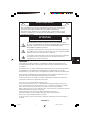 1
1
-
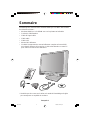 2
2
-
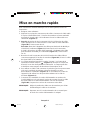 3
3
-
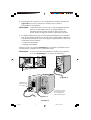 4
4
-
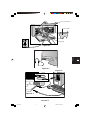 5
5
-
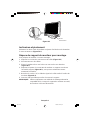 6
6
-
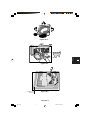 7
7
-
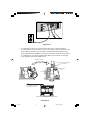 8
8
-
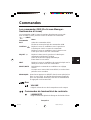 9
9
-
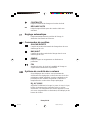 10
10
-
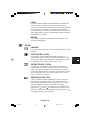 11
11
-
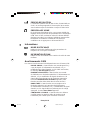 12
12
-
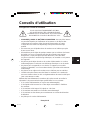 13
13
-
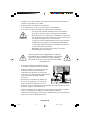 14
14
-
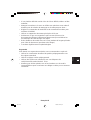 15
15
-
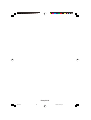 16
16
-
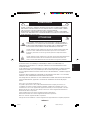 17
17
-
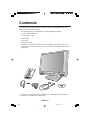 18
18
-
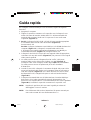 19
19
-
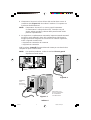 20
20
-
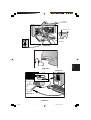 21
21
-
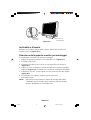 22
22
-
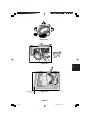 23
23
-
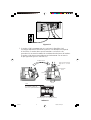 24
24
-
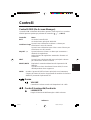 25
25
-
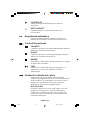 26
26
-
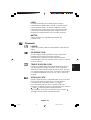 27
27
-
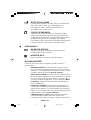 28
28
-
 29
29
-
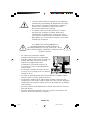 30
30
-
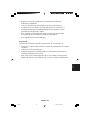 31
31
-
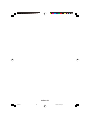 32
32
-
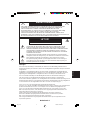 33
33
-
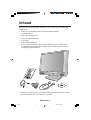 34
34
-
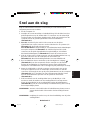 35
35
-
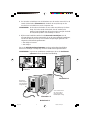 36
36
-
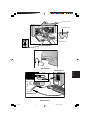 37
37
-
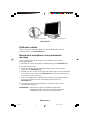 38
38
-
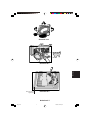 39
39
-
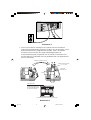 40
40
-
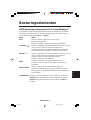 41
41
-
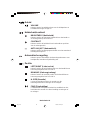 42
42
-
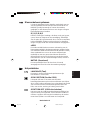 43
43
-
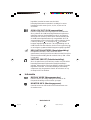 44
44
-
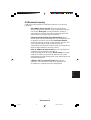 45
45
-
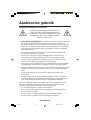 46
46
-
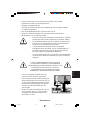 47
47
-
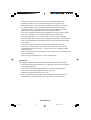 48
48
-
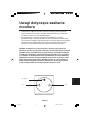 49
49
-
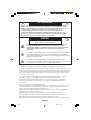 50
50
-
 51
51
-
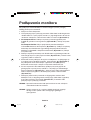 52
52
-
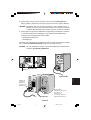 53
53
-
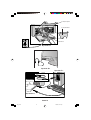 54
54
-
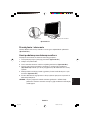 55
55
-
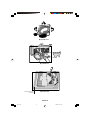 56
56
-
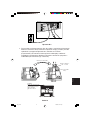 57
57
-
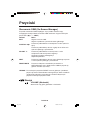 58
58
-
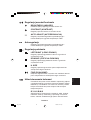 59
59
-
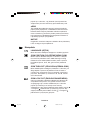 60
60
-
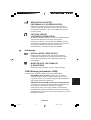 61
61
-
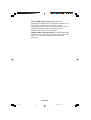 62
62
-
 63
63
-
 64
64
-
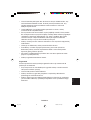 65
65
-
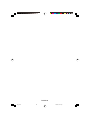 66
66
-
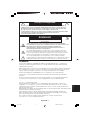 67
67
-
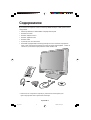 68
68
-
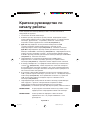 69
69
-
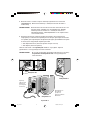 70
70
-
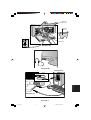 71
71
-
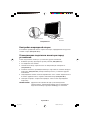 72
72
-
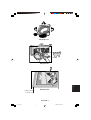 73
73
-
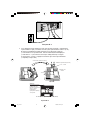 74
74
-
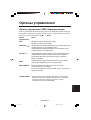 75
75
-
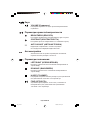 76
76
-
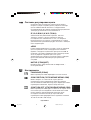 77
77
-
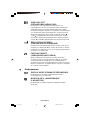 78
78
-
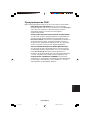 79
79
-
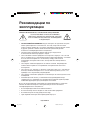 80
80
-
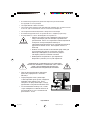 81
81
-
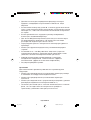 82
82
-
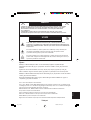 83
83
-
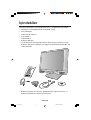 84
84
-
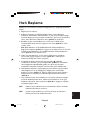 85
85
-
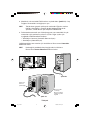 86
86
-
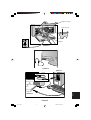 87
87
-
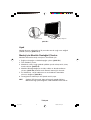 88
88
-
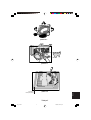 89
89
-
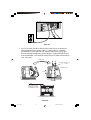 90
90
-
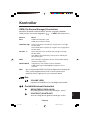 91
91
-
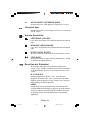 92
92
-
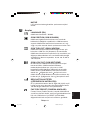 93
93
-
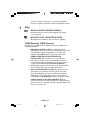 94
94
-
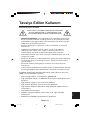 95
95
-
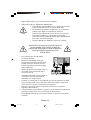 96
96
-
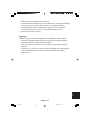 97
97
-
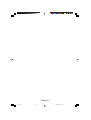 98
98
-
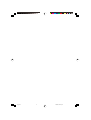 99
99
-
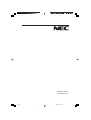 100
100
NEC MultiSync® LCD1550MBK Manuale del proprietario
- Tipo
- Manuale del proprietario
- Questo manuale è adatto anche per
in altre lingue
Documenti correlati
-
NEC MultiSync® LCD1550VMBK Manuale del proprietario
-
NEC MultiSync® LCD1550V Manuale del proprietario
-
NEC MultiSync® LCD1550MBK Manuale del proprietario
-
NEC MultiSync® LCD1550VMBK Manuale del proprietario
-
NEC MultiSync® LCD1535VI Manuale del proprietario
-
NEC MultiSync® LCD1850E Manuale del proprietario
-
NEC LCD1850X Manuale utente
-
NEC LH-18S02-2 Manuale del proprietario
-
NEC MultiSync® LCD1530V Manuale del proprietario
-
NEC MultiSync® LCD1830 Manuale del proprietario